本帖最后由 1061368165@qq.com 于 2017-9-29 20:50 编辑
ubuntu core是nanopi duo的官方操作系统,友善之臂专门为它定制了3个多g的ubuntu core+qt embedded系统,里面集成了经过改造的wiringPi硬件操作库,可以像树莓派一样操作底层硬件。
(一)准备:
1、系统镜像:
http://wiki.friendlyarm.com/wiki/index.php/NanoPi_Duo
official-ROMs目录下,nanopi-duo_ubuntu-core-xenial_4.x.y_YYYYMMDD.img.zip样式的镜像。
我选择的是nanopi-duo_ubuntu-core-xenial_4.11.2_20170908。
2、usb转ttl模块:
3、串口控制台终端:SecureCRT.exe
4、tf卡:8g或以上(4g也行,不过就剩下那么几百m是很难受的)
5、硬盘修复分区工具:DiskGenius(用于在windows下去掉以前刷过的系统)
6、读卡器:
7、烧录软件:Win32DiskImager
(二)系统安装:
1、用Win32DiskImager将镜像刷入tf卡,插入卡槽后即可完成启动。
![I@4S~9EJ_ZY]8DBYA42UD4G.png](//cf05.ickimg.com/bbsimages/201709/0707f97edce818dc2c4f7588a3329b94.png)
2、安装上电后,可以直接通过ssh登录,或者通过串口终端登录。
打开SecureCRT,选择快速连接,协议选择serial,端口查看电脑的设备管理器,我的是COM4,波特兰115200,去掉RTS/CTS

3、或者通过putty(ssh)连接,在串口登上,配置好网络之后,这个系统是默认自动开启ssh的。(putty也可以通过串口连接)
输入nanopi的网络地址,端口22.
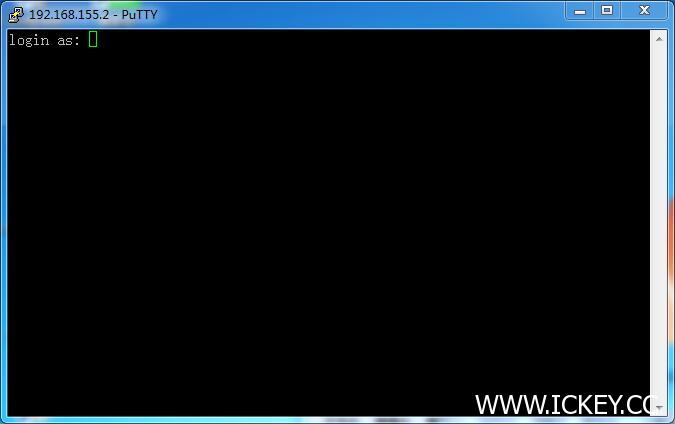
用户默认值:
普通用户:pi
密码:pi
超级用户:root
密码:fa
![JF(FUGGE@C)IDL]S~_}717V.png](//cf05.ickimg.com/bbsimages/201709/82bd6754d73e6779daf66641e60943e8.png)
登录就可以看到很多关于cpu的信息,这个对于一般的ssh来说是不存在的体验,可以说nanopi官方细节处相当用心。
4、命令行配置网络
查看网络设备:sudo nmcli dev
开启wifi:sudo nmcli r wifi on
扫描wifi:sudo nmcli dev wifi
连接wifi:sudo nmcli dev wifi connect "SSID" password "PASSWORD"
SSID是wifi名称,PASSWORD是密码,记住带括号,别去掉,连接网络之后就可以通过ssh登录了
5、更新软件:
sudo apt-get updatesudo apt-get upgrade过程中可能会出现错误、无法更新的情况,严重甚至会卡死ssh,所以最好在串口进行,如果nanopi里电脑太远,结果就是只能直接断电,本人就断过几次,还好文件系统没崩。出现问题重启之后一般就可以了。更新的时间会有点久。6、一些有意思的彩蛋:访问:
:8888,可以看到pi目前的一些状态。安装mjpg-streamer之后还能通过这个网页查看设备上摄像头的图像。详见官网:http://wiki.friendlyarm.com/wiki/index.php/NanoPi_Duo
本帖最后由 1061368165@qq.com 于 2017-9-29 20:50 编辑
ubuntu core是nanopi duo的官方操作系统,友善之臂专门为它定制了3个多g的ubuntu core+qt embedded系统,里面集成了经过改造的wiringPi硬件操作库,可以像树莓派一样操作底层硬件。
(一)准备:
1、系统镜像:
http://wiki.friendlyarm.com/wiki/index.php/NanoPi_Duo
official-ROMs目录下,nanopi-duo_ubuntu-core-xenial_4.x.y_YYYYMMDD.img.zip样式的镜像。
我选择的是nanopi-duo_ubuntu-core-xenial_4.11.2_20170908。
2、usb转ttl模块:
3、串口控制台终端:SecureCRT.exe
4、tf卡:8g或以上(4g也行,不过就剩下那么几百m是很难受的)
5、硬盘修复分区工具:DiskGenius(用于在windows下去掉以前刷过的系统)
6、读卡器:
7、烧录软件:Win32DiskImager
(二)系统安装:
1、用Win32DiskImager将镜像刷入tf卡,插入卡槽后即可完成启动。
![I@4S~9EJ_ZY]8DBYA42UD4G.png](//cf05.ickimg.com/bbsimages/201709/0707f97edce818dc2c4f7588a3329b94.png)
2、安装上电后,可以直接通过ssh登录,或者通过串口终端登录。
打开SecureCRT,选择快速连接,协议选择serial,端口查看电脑的设备管理器,我的是COM4,波特兰115200,去掉RTS/CTS

3、或者通过putty(ssh)连接,在串口登上,配置好网络之后,这个系统是默认自动开启ssh的。(putty也可以通过串口连接)
输入nanopi的网络地址,端口22.
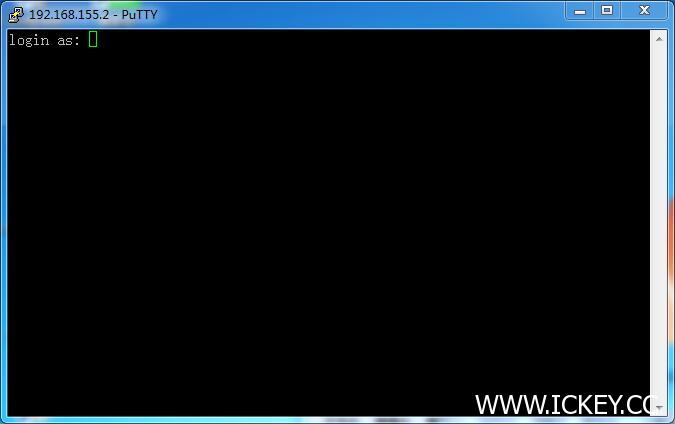
用户默认值:
普通用户:pi
密码:pi
超级用户:root
密码:fa
![JF(FUGGE@C)IDL]S~_}717V.png](//cf05.ickimg.com/bbsimages/201709/82bd6754d73e6779daf66641e60943e8.png)
登录就可以看到很多关于cpu的信息,这个对于一般的ssh来说是不存在的体验,可以说nanopi官方细节处相当用心。
4、命令行配置网络
查看网络设备:sudo nmcli dev
开启wifi:sudo nmcli r wifi on
扫描wifi:sudo nmcli dev wifi
连接wifi:sudo nmcli dev wifi connect "SSID" password "PASSWORD"
SSID是wifi名称,PASSWORD是密码,记住带括号,别去掉,连接网络之后就可以通过ssh登录了
5、更新软件:
sudo apt-get updatesudo apt-get upgrade过程中可能会出现错误、无法更新的情况,严重甚至会卡死ssh,所以最好在串口进行,如果nanopi里电脑太远,结果就是只能直接断电,本人就断过几次,还好文件系统没崩。出现问题重启之后一般就可以了。更新的时间会有点久。6、一些有意思的彩蛋:访问:
:8888,可以看到pi目前的一些状态。安装mjpg-streamer之后还能通过这个网页查看设备上摄像头的图像。详见官网:http://wiki.friendlyarm.com/wiki/index.php/NanoPi_Duo
![I@4S~9EJ_ZY]8DBYA42UD4G.png](http://cf05.ickimg.com/bbsimages/201709/0707f97edce818dc2c4f7588a3329b94.png) 2、安装上电后,可以直接通过ssh登录,或者通过串口终端登录。
打开SecureCRT,选择快速连接,协议选择serial,端口查看电脑的设备管理器,我的是COM4,波特兰115200,去掉RTS/CTS
2、安装上电后,可以直接通过ssh登录,或者通过串口终端登录。
打开SecureCRT,选择快速连接,协议选择serial,端口查看电脑的设备管理器,我的是COM4,波特兰115200,去掉RTS/CTS
 3、或者通过putty(ssh)连接,在串口登上,配置好网络之后,这个系统是默认自动开启ssh的。(putty也可以通过串口连接)
输入nanopi的网络地址,端口22.
3、或者通过putty(ssh)连接,在串口登上,配置好网络之后,这个系统是默认自动开启ssh的。(putty也可以通过串口连接)
输入nanopi的网络地址,端口22.
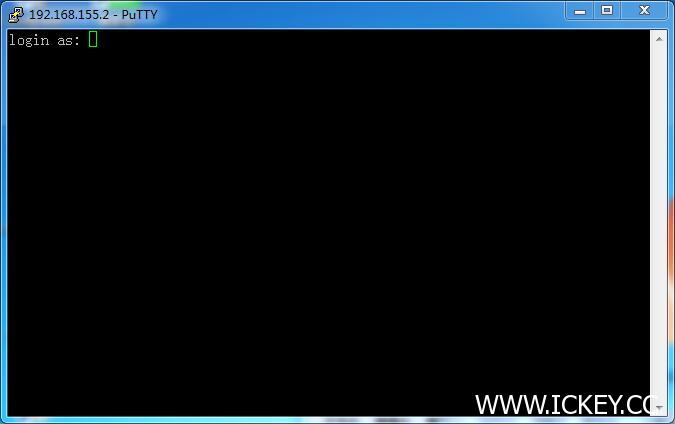 用户默认值:
普通用户:pi
密码:pi
超级用户:root
密码:fa
用户默认值:
普通用户:pi
密码:pi
超级用户:root
密码:fa
![JF(FUGGE@C)IDL]S~_}717V.png](http://cf05.ickimg.com/bbsimages/201709/82bd6754d73e6779daf66641e60943e8.png) 登录就可以看到很多关于cpu的信息,这个对于一般的ssh来说是不存在的体验,可以说nanopi官方细节处相当用心。
4、命令行配置网络
查看网络设备:sudo nmcli dev
开启wifi:sudo nmcli r wifi on
扫描wifi:sudo nmcli dev wifi
连接wifi:sudo nmcli dev wifi connect "SSID" password "PASSWORD"
SSID是wifi名称,PASSWORD是密码,记住带括号,别去掉,连接网络之后就可以通过ssh登录了
5、更新软件:
sudo apt-get updatesudo apt-get upgrade过程中可能会出现错误、无法更新的情况,严重甚至会卡死ssh,所以最好在串口进行,如果nanopi里电脑太远,结果就是只能直接断电,本人就断过几次,还好文件系统没崩。出现问题重启之后一般就可以了。更新的时间会有点久。6、一些有意思的彩蛋:访问:
登录就可以看到很多关于cpu的信息,这个对于一般的ssh来说是不存在的体验,可以说nanopi官方细节处相当用心。
4、命令行配置网络
查看网络设备:sudo nmcli dev
开启wifi:sudo nmcli r wifi on
扫描wifi:sudo nmcli dev wifi
连接wifi:sudo nmcli dev wifi connect "SSID" password "PASSWORD"
SSID是wifi名称,PASSWORD是密码,记住带括号,别去掉,连接网络之后就可以通过ssh登录了
5、更新软件:
sudo apt-get updatesudo apt-get upgrade过程中可能会出现错误、无法更新的情况,严重甚至会卡死ssh,所以最好在串口进行,如果nanopi里电脑太远,结果就是只能直接断电,本人就断过几次,还好文件系统没崩。出现问题重启之后一般就可以了。更新的时间会有点久。6、一些有意思的彩蛋:访问: